डिवाइस मैनेजर एक ऐसा ऐप है जिसे आप सामान्य रूप से बनाते हैंयदि आपको सॉफ़्टवेयर के कारण हार्डवेयर की समस्या हो रही है, या यदि आप विंडोज 10 पर समस्याओं का निवारण कर रहे हैं, तो टास्क मैनेजर के विपरीत, डिवाइस मैनेजर को खोलना आसान नहीं है। यदि विंडोज सर्च आपके सिस्टम पर बिना किसी समस्या के काम करता है, तो आप वहां से डिवाइस मैनेजर की तलाश कर सकते हैं और इसे खोलना चाहिए। उस ने कहा, अगर आपको विंडोज सर्च से परेशानी है, तो यहां विंडोज 10 पर डिवाइस मैनेजर खोलने के छह अलग-अलग तरीके हैं।
भागो बॉक्स
रन बॉक्स खोलने के लिए विन + आर कीबोर्ड शॉर्टकट का उपयोग करें। रन बॉक्स में, निम्न दर्ज करें और Enter कुंजी टैप करें।
devmgmt.msc

फाइल ढूँढने वाला
फ़ाइल एक्सप्लोरर को किसी भी स्थान पर खोलें। यदि आपके पास पहले से ही एक फ़ाइल एक्सप्लोरर विंडो खुली है, तो वह चाल भी करेगा। स्थान पट्टी के अंदर क्लिक करें और निम्नलिखित दर्ज करें। Enter पर टैप करें, और डिवाइस मैनेजर खुल जाएगा।
devmgmt.msc
कंट्रोल पैनल
यह विधि निश्चित रूप से सबसे कम सुविधाजनक हैइस सूची में विधि लेकिन फिर भी, अन्य विधियों का उपयोग नहीं किए जाने की स्थिति में यह जानने योग्य है। नियंत्रण कक्ष खोलें और सेटिंग्स के सिस्टम और सुरक्षा समूह पर जाएं। सिस्टम का चयन करें, और बाईं ओर के कॉलम में, डिवाइस मैनेजर पर क्लिक करें।
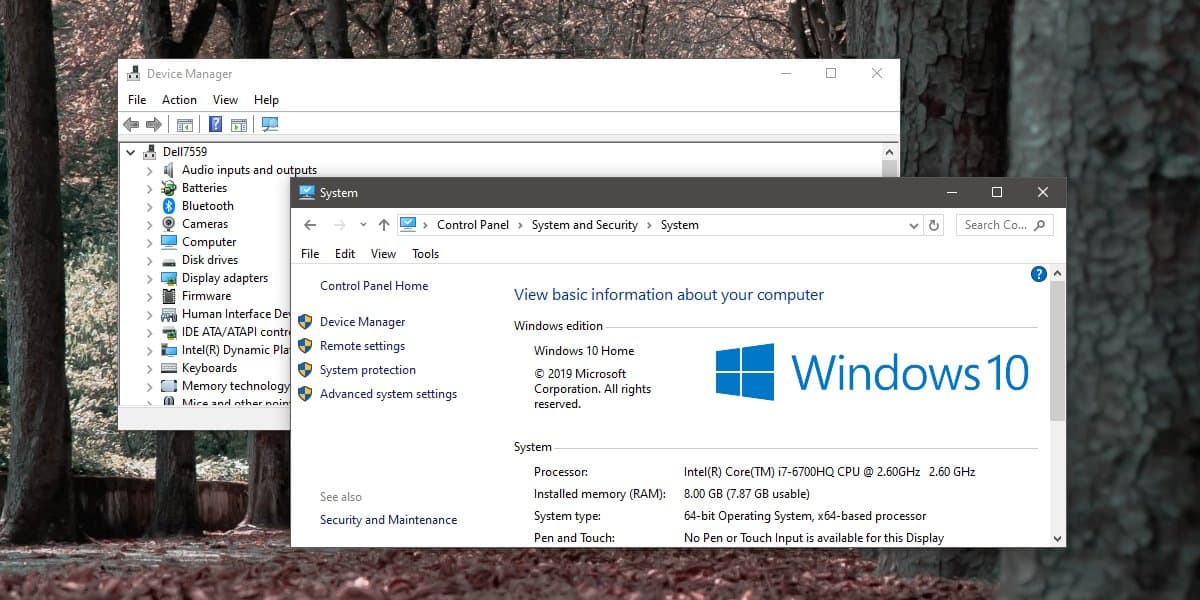
सेटिंग्स ऐप
सेटिंग्स ऐप सीधे से लिंक नहीं होता हैडिवाइस मैनेजर इसके किसी भी टैब से, हालांकि, इसमें एक सर्च बार है और आप इसे ऐप खोलने के लिए उपयोग कर सकते हैं। खोज बार में डिवाइस प्रबंधक दर्ज करें, और एक का चयन करें, और केवल, परिणाम। यह डिवाइस मैनेजर को खोलेगा।
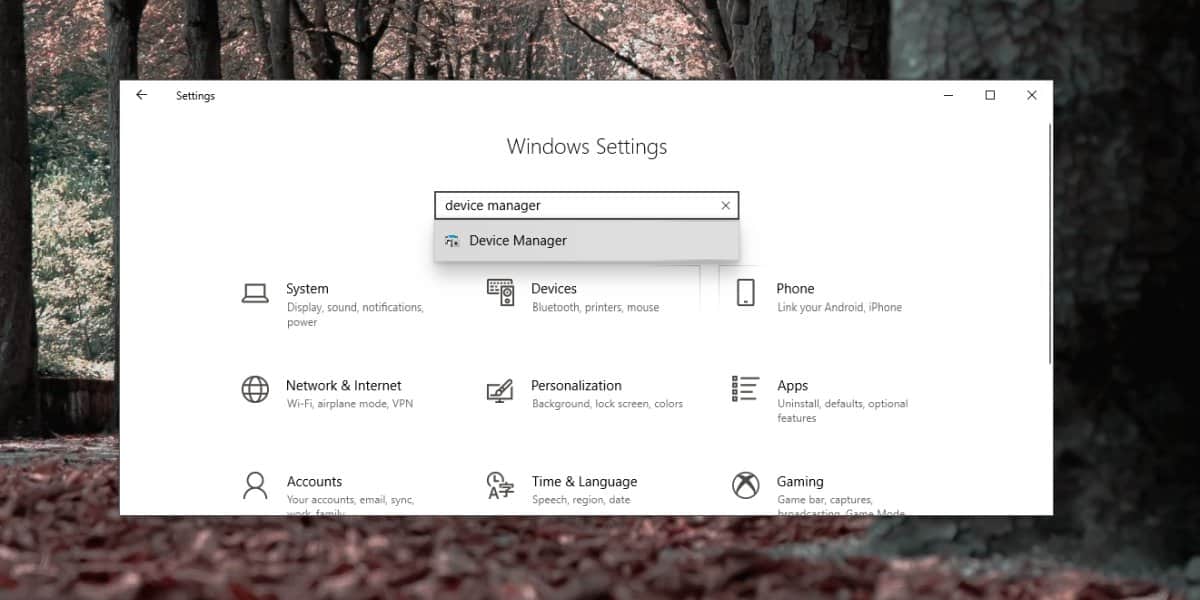
विंडोज पावर उपयोगकर्ता मेनू
टास्कबार पर प्रारंभ बटन पर राइट-क्लिक करें और एक मेनू खुल जाएगा। इस सूची के आइटम देखें और आपको डिवाइस मैनेजर मिलेगा। ऐप खोलने के लिए इसे चुनें।
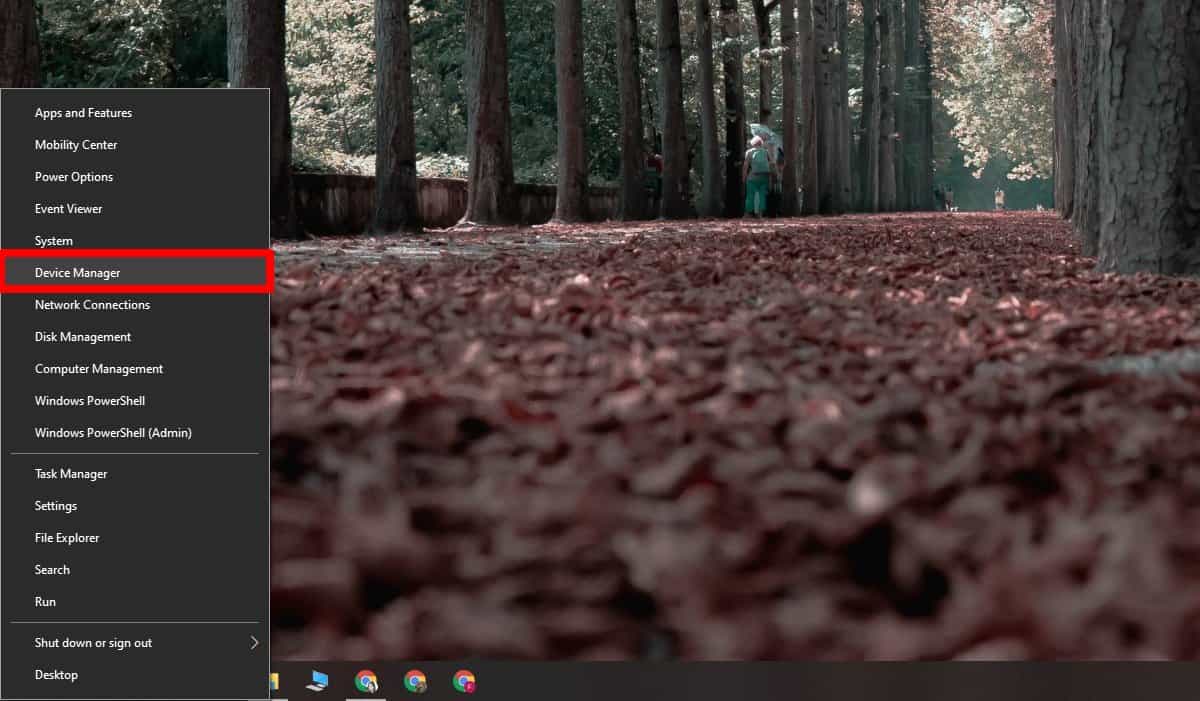
कमांड प्रॉम्प्ट और पावरशेल
आप विंडोज 10 से डिवाइस मैनेजर खोल सकते हैंदोनों कमांड प्रॉम्प्ट और पावरशेल। टर्मिनलों में से किसी एक को खोलें। यदि आप सिस्टम में परिवर्तन करने की योजना बना रहे हैं, जैसे कि, ड्राइवरों को अपडेट या रोल करना, तो आपको कमांड प्रॉम्प्ट या पावरशेल को व्यवस्थापक अधिकारों के लिए खोलना चाहिए।
एक बार खुलने के बाद, निम्न कमांड चलाएँ, और डिवाइस मैनेजर खुल जाएगा।
devmgmt.msc
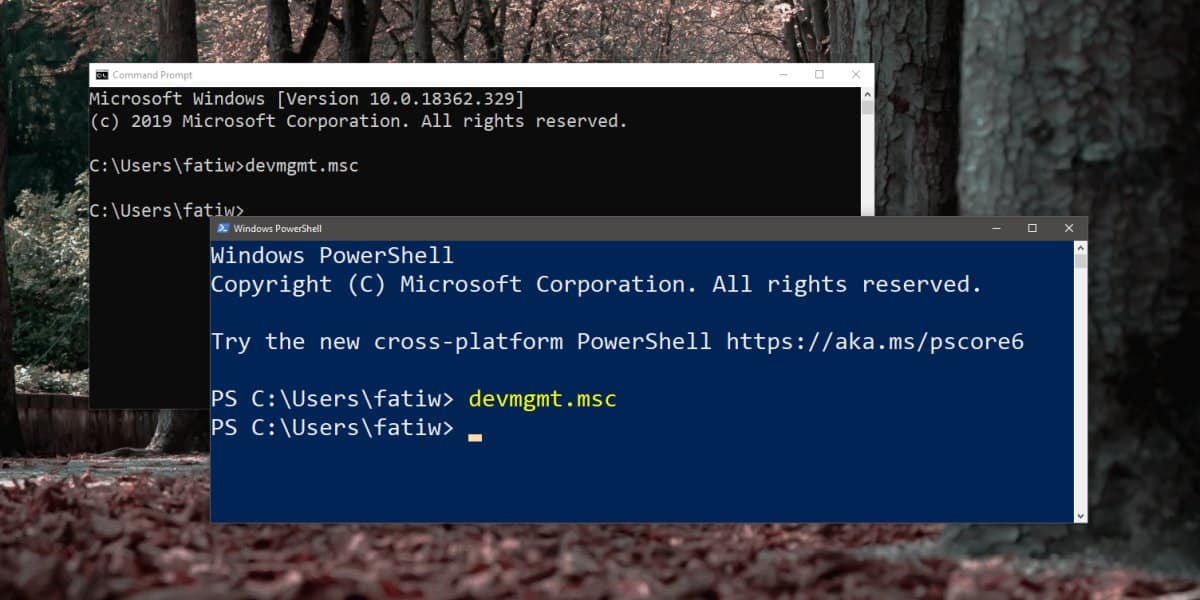
बोनस विधि: डिवाइस मैनेजर पथ
एक अन्य तरीका है जिससे आप डिवाइस खोल सकते हैंप्रबंधक हालांकि नियंत्रण कक्ष विधि के बाद, यह कम से कम सुविधाजनक होने के लिए अगली पंक्ति है। फ़ाइल एक्सप्लोरर में, निम्न स्थान पर नेविगेट करें। System32 के तहत आप जिस फ़ोल्डर का चयन करते हैं, वह भिन्न हो सकता है, लेकिन आपको जो भी चयन करने की आवश्यकता है, वह आपके डेस्कटॉप पर उपयोग की जाने वाली भाषा के लिए भाषा फ़ोल्डर है, जैसे। एन-यूएस, या सिर्फ एन।
C:WindowsSystem32en-GB
यहां, devmgmt.msc नामक ऐप देखें और इसे चलाएं।
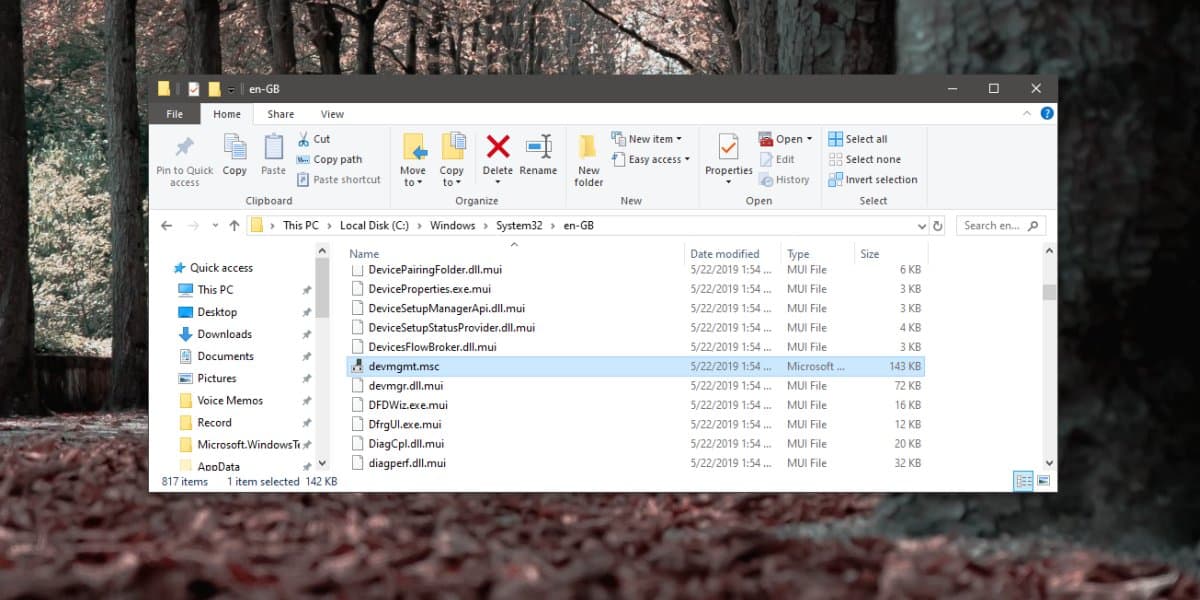













टिप्पणियाँ